Diese Funktion erlaubt Ihnen, einen Zeitpunkt
zu spezifizieren, zu dem eine Übertragung oder Rundsendung automatisch
ausgeführt wird. Die Übertragung beginnt zum spezifizierten Zeitpunkt
automatisch.
Die Timerübertragung vereinfacht die Durchführung von reservierten
Übertragungen, Rundsendungen und anderen Übertragungen in Ihrer
Abwesenheit, in der Nacht oder wenn die Telefonkosten niedrig sind.
Beispiel: Wenn festgelegt ist, dass während des Tages empfangene
Daten um 20:00 Uhr gedruckt werden, werden die empfangenen Daten
nicht sofort gedruckt, sondern der Druckvorgang startet automatisch
um 20:00 Uhr.
.png)
 " bleibt, wenn eine Timerübertragung gespeichert
ist. Wenn sich der Hauptschalter zur spezifizierten Zeit in der
Position "
" bleibt, wenn eine Timerübertragung gespeichert
ist. Wenn sich der Hauptschalter zur spezifizierten Zeit in der
Position "
 " befindet, erfolgt keine Übertragung.
" befindet, erfolgt keine Übertragung.Legen Sie das Original ein.
Legen Sie das Original in das Einzugfach des automatischen Originaleinzugs oder auf das Vorlagenglas.Tippen Sie auf die Modusanzeige, um den Startbildschirm des jeweiligen Modus zu ändern.
ÄNDERN DES MODUSGeben Sie die Zieladresse an.
AUSWÄHLEN EINER ZIELADRESSE AUS EINEM ADRESSBUCHBerühren Sie die Taste [Sonstiges] und dann die Taste [Timer].
Berühren Sie die Taste [On].
Geben Sie das Datum an.
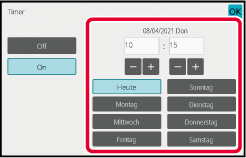
Geben Sie die Uhrzeit (Stunde und Minute) im 24-Stundenformat an.
Berühren Sie nach dem Beenden der Einstellungen nacheinander die Tasten und [Zurück].
und [Zurück]. können Sie dann eine Feineinstellung
der Zeit vornehmen.
können Sie dann eine Feineinstellung
der Zeit vornehmen.Berühren Sie die Taste [Start], um mit dem Scannen des Originals zu beginnen.
Sie können beim Versenden eines gescannten
Bildes eine Signatur hinzufügen. Dadurch kann der Empfänger in der elektronischen
Signatur Ihre Absenderdaten überprüfen.
Legen Sie das Original ein.
Legen Sie das Original in das Einzugfach des automatischen Originaleinzugs oder auf das Vorlagenglas.Berühren Sie die Modusanzeige, um zum Ausgangsbildschirm des E-Mail-Modus umzuschalten.
ÄNDERN DES MODUSGeben Sie die Zieladresse an.
AUSWÄHLEN EINER ZIELADRESSE AUS EINEM ADRESSBUCHBerühren Sie die Taste [Sonstiges] und dann die Taste [Mail signieren].
Auf dem Symbol erscheint ein Häkchen.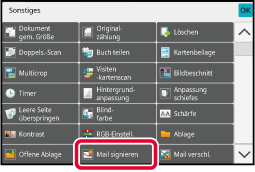
Berühren Sie die Taste [Start], um mit dem Scannen des Originals zu beginnen.
Sie können die übertragenen Daten zur Stärkung
der Sicherheit verschlüsseln.
Legen Sie das Original ein.
Legen Sie das Original in das Einzugfach des automatischen Originaleinzugs oder auf das Vorlagenglas.Berühren Sie die Modusanzeige, um zum Ausgangsbildschirm des E-Mail-Modus umzuschalten.
ÄNDERN DES MODUSGeben Sie die Zieladresse an.
AUSWÄHLEN EINER ZIELADRESSE AUS EINEM ADRESSBUCH ), können keine Adressen ohne Benutzerzertifikat
ausgewählt werden. Ist das Häkchen entfernt (
), können keine Adressen ohne Benutzerzertifikat
ausgewählt werden. Ist das Häkchen entfernt (
 ), werden die Daten unverschlüsselt gesendet.
), werden die Daten unverschlüsselt gesendet.Berühren Sie die Taste [Sonstiges] und dann die Taste [Mail verschl.].
Auf dem Symbol erscheint ein Häkchen.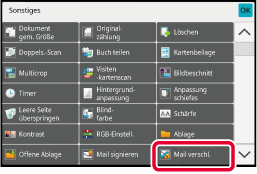
Berühren Sie die Taste [Start], um mit dem Scannen des Originals zu beginnen.
Version 04a / bp90c80_usr_04a_de